Hvernig á að laga Þú hefur ekki leyfi til að vista á þessum stað á Windows

Þegar Windows sýnir villuna „Þú hefur ekki leyfi til að vista á þessum stað“ mun þetta koma í veg fyrir að þú vistir skrár í viðkomandi möppur.
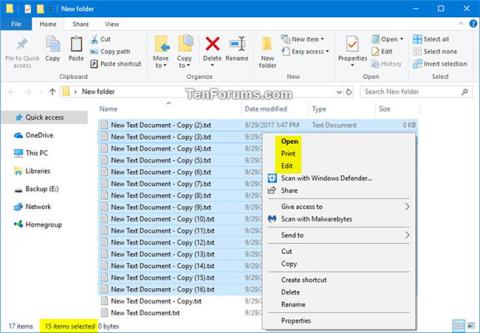
Þegar þú velur fleiri en 15 skrár í File Explorer og hægrismellir á skrána, tapast sjálfgefið atriði í samhengisvalmyndinni Opna, prenta, breyta í Windows. Þetta er eftir hönnun. Þessir samhengisvalmyndaratriði munu ekki birtast ef fleiri en 15 atriði eru valin til að forðast að framkvæma þessi verkefni fyrir slysni á miklum fjölda skráa.
Ef þú vilt geturðu gefið Windows fyrirmæli um að eyða þessum samhengisvalmyndaratriðum þegar fleiri en 1 til 15 atriði eru valin eða að aldrei eyða þessum samhengisvalmyndaratriðum, sama hversu margar skrár eru valdar.

Þessi handbók mun sýna þér hvernig á að laga vantar atriði í Opna, Prenta, Breyta samhengisvalmynd þegar fleiri en 15 skrár eru valdar í File Explorer í Windows 7, Windows 8 eða Windows 10.
Hvernig á að laga samhengisvalmyndaratriði sem glatast þegar þú velur fleiri en 15 skrár í Windows
Svona:
1. Ýttu á Win + R takkana til að opna Run , sláðu inn regedit í Run og smelltu á OK til að opna Registry Editor .
2. Farðu að lyklinum fyrir neðan í vinstri glugganum í Registry Editor.
HKEY_CURRENT_USER\Software\Microsoft\Windows\CurrentVersion\Explorer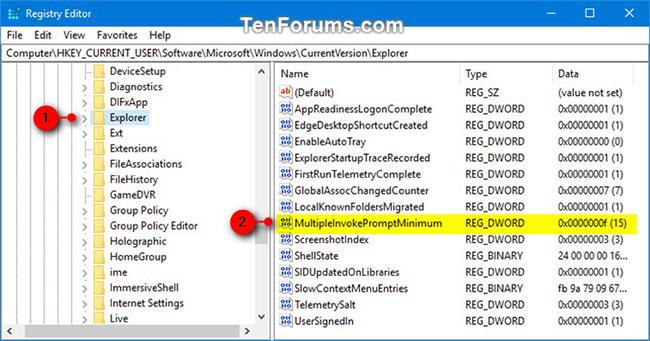
Farðu að lyklinum hér að ofan
3. Í hægri glugganum í Key Explorer , tvísmelltu á DWORD MultipleInvokePromptMinimum til að breyta því.
Athugið : DWORD MultipleInvokePromptMinimum er ekki sjálfgefið tiltækt.
Ef þú ert ekki með DWORD MultipleInvokePromptMinimum , hægrismelltu á autt pláss í hægri glugganum á lykil Explorer , smelltu á Nýtt , smelltu á DWORD (32-bita) gildi , sláðu inn MultipleInvokePromptMinimum sem nafn og ýttu á Enter hnappinn.
4. Veldu Decimal , sláðu inn töluna fyrir neðan sem þú vilt og ýttu á OK.
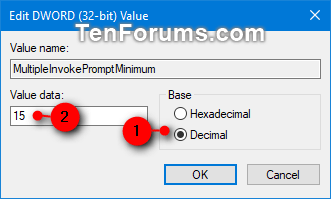
Veldu aukastaf og sláðu inn tölu
5. Þegar því er lokið geturðu lokað Registry Editor ef þú vilt.
Vona að þér gangi vel.
Þegar Windows sýnir villuna „Þú hefur ekki leyfi til að vista á þessum stað“ mun þetta koma í veg fyrir að þú vistir skrár í viðkomandi möppur.
Syslog Server er mikilvægur hluti af vopnabúr upplýsingatæknistjóra, sérstaklega þegar kemur að því að stjórna atburðaskrám á miðlægum stað.
Villa 524: Tími kom upp er Cloudflare-sérstakur HTTP stöðukóði sem gefur til kynna að tengingunni við netþjóninn hafi verið lokað vegna tímaleysis.
Villukóði 0x80070570 er algeng villuboð á tölvum, fartölvum og spjaldtölvum sem keyra Windows 10 stýrikerfið. Hins vegar birtist það einnig á tölvum sem keyra Windows 8.1, Windows 8, Windows 7 eða eldri.
Blue screen of death villa BSOD PAGE_FAULT_IN_NONPAGED_AREA eða STOP 0x00000050 er villa sem kemur oft upp eftir uppsetningu á vélbúnaðartæki, eða eftir uppsetningu eða uppfærslu á nýjum hugbúnaði og í sumum tilfellum er orsökin að villan er vegna skemmdrar NTFS skipting.
Innri villa í Video Scheduler er líka banvæn villa á bláum skjá, þessi villa kemur oft fram á Windows 10 og Windows 8.1. Þessi grein mun sýna þér nokkrar leiðir til að laga þessa villu.
Til að gera Windows 10 ræst hraðari og draga úr ræsingartíma eru hér að neðan skrefin sem þú þarft að fylgja til að fjarlægja Epic úr ræsingu Windows og koma í veg fyrir að Epic Launcher ræsist með Windows 10.
Þú ættir ekki að vista skrár á skjáborðinu. Það eru betri leiðir til að geyma tölvuskrár og halda skjáborðinu þínu snyrtilegu. Eftirfarandi grein mun sýna þér áhrifaríkari staði til að vista skrár á Windows 10.
Hver sem ástæðan er, stundum þarftu að stilla birtustig skjásins til að henta mismunandi birtuskilyrðum og tilgangi. Ef þú þarft að fylgjast með smáatriðum myndar eða horfa á kvikmynd þarftu að auka birtustigið. Aftur á móti gætirðu líka viljað lækka birtustigið til að vernda rafhlöðu fartölvunnar.
Vaknar tölvan þín af handahófi og birtist gluggi sem segir „Athuga að uppfærslum“? Venjulega er þetta vegna MoUSOCoreWorker.exe forritsins - Microsoft verkefni sem hjálpar til við að samræma uppsetningu á Windows uppfærslum.








